PyQt5 – 进度条的多色边框
在这篇文章中,我们将看到如何为进度条的条形图创建多色边框。条是进度条的一部分,表示完整性。
下面是进度条的边框与进度条的多色条的表示方法。
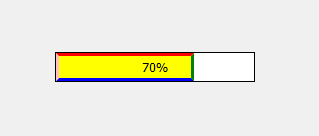
为此,我们必须在CSS样式表中改变进度条的每个边框的颜色,下面是边框样式表的代码。
QProgressBar
{
border : 1px solid black;
}
QProgressBar::chunk
{
border :3px solid ;
border-top-color : red;
border-left-color :pink;
border-right-color :green;
border-bottom-color : blue;
}
以下是实施情况。
# importing libraries
from PyQt5.QtWidgets import *
from PyQt5 import QtCore, QtGui
from PyQt5.QtGui import *
from PyQt5.QtCore import *
import sys
class Window(QMainWindow):
def __init__(self):
super().__init__()
# setting title
self.setWindowTitle("Python ")
# setting background color to window
# self.setStyleSheet("background-color : yellow")
# setting geometry
self.setGeometry(100, 100, 600, 400)
# calling method
self.UiComponents()
# showing all the widgets
self.show()
# method for widgets
def UiComponents(self):
# creating progress bar
bar = QProgressBar(self)
# setting geometry to progress bar
bar.setGeometry(200, 100, 200, 30)
# setting the value
value = 70
bar.setValue(value)
# setting alignment to center
bar.setAlignment(Qt.AlignCenter)
# setting border to progress bar
# and setting multi colored border to the bar and color
bar.setStyleSheet("QProgressBar "
"{"
"border : 1px solid black;"
"}"
"QProgressBar::chunk"
"{"
"background-color : yellow;"
"border :3px solid;"
"border-top-color : red;"
"border-left-color :pink;"
"border-right-color :green;"
"border-bottom-color : blue;"
"}"
)
App = QApplication(sys.argv)
# create the instance of our Window
window = Window()
# start the app
sys.exit(App.exec())
输出 :
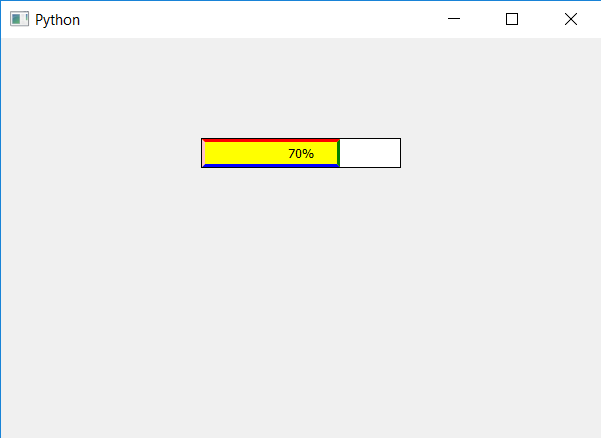
 极客教程
极客教程